ここから本文です。
夜間モードを切り替える/設定する
夜間モードを切り替える/設定する方法をご案内します。
夜間モードとは?
ブルーライトの色合いを抑え、ディスプレイの明るさを暖色系にすることで疲れ目の対策ができる機能です。
※手順内のリンクをクリックすると、用語説明の表示もしくは関連のページへ移動します。
※タッチパネル操作の場合は、「タップ」がマウスのクリック、「長押し」がマウスの右クリックと同じ操作になります。(タッチパネル搭載モデルのみ)
夜間モードを切り替える/設定する方法
夜間モードを切り替える/設定する方法を説明します。
-
画面中央下の
 (スタートボタン)をクリックし、
(スタートボタン)をクリックし、 (設定)をクリックします。
(設定)をクリックします。※
 (設定)がない場合は、キーボードの【Windows ロゴ】キー + 【I】キーを押すと同様の操作がおこなえます。
(設定)がない場合は、キーボードの【Windows ロゴ】キー + 【I】キーを押すと同様の操作がおこなえます。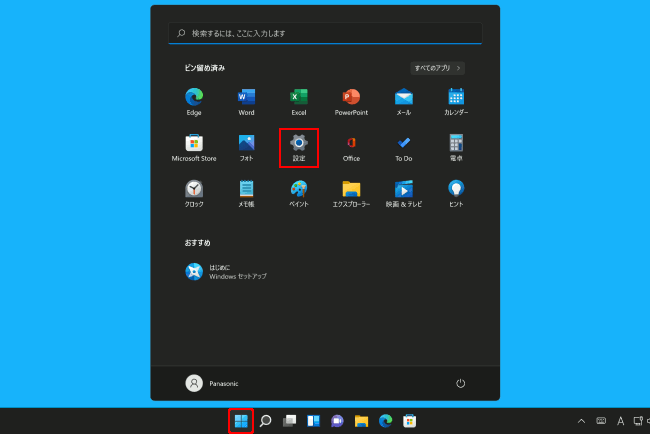
-
[システム]をクリックし、[ディスプレイ]をクリックします。

-
「夜間モード」の
 をクリックします。
をクリックします。

-
夜間モードのオン・オフや、指定した時間にオン・オフができるように設定します。

① ディスプレイに暖色を表示して睡眠をサポート
表示されているボタン[今すぐ有効にする]か[今すぐオフにする]をクリックすることで、即座に夜間モードのオン・オフに切り替えることができます。
② 強さ
夜間モードをオンにしている場合、画面の色合いの調整ができます。
最小値は0、最大値は100となります。
最小値に近づけると寒色に、最大値に近づけると暖色が強調されます。
③ 夜間モードのスケジュール
夜間モードのスケジュールを[オン]にすると指定した時間に夜間モードのオン・オフをおこないます。

・日没から朝まで位置情報を元にその地域の日没(夜間モードオン)から朝(夜間モードオフ)までの時間を自動で設定されます。
※位置情報が無効(オフ)の場合は、設定できません。
・時間の設定
夜間モードを「オンにする」時間と「オフにする」時間を手動で設定します。


